iPad:SIMカードの挿入または取り外し方法
このチュートリアルでApple iPadのSIMカードにアクセスする方法を学びましょう。

iPhone 用に新しくて興味深いアプリが毎日開発されています。これらの新しいアプリを入手するには、App Store に公開されるまでしばらく時間がかかる場合があります。ただし、早期アクセスを取得する方法があります。 TestFlight を使用して iPhone にベータ版アプリをインストールする方法は次のとおりです。
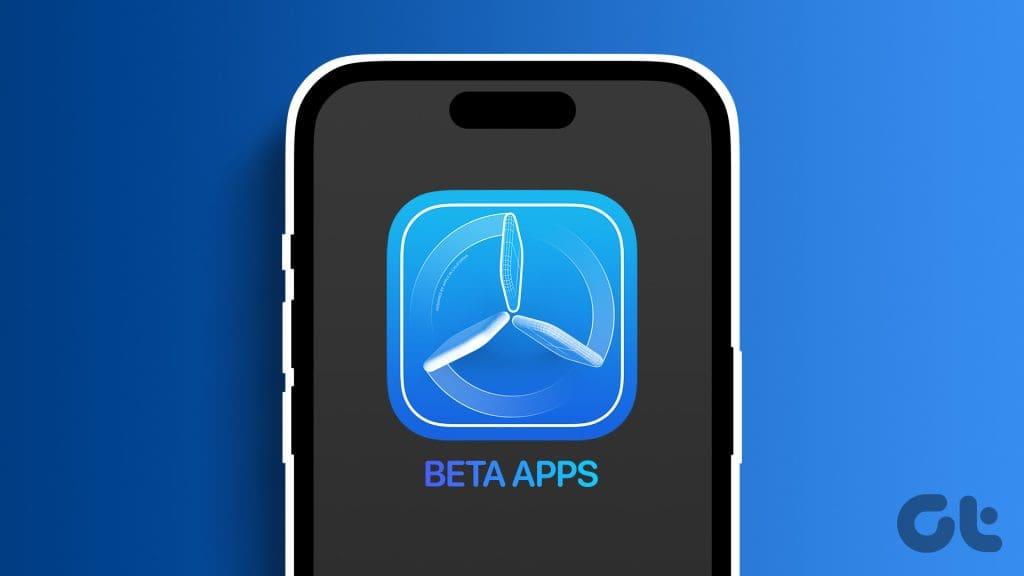
Android ユーザーの場合、アプリのベータ版をインストールするのは非常に簡単な作業です。ただし、iPhone では、Play ストアとは異なり、App Store からアプリを直接インストールすることはできません。ユーザーがベータ版アプリをダウンロードするのに役立つ iOS アプリである TestFlight をダウンロードする必要があります。知っておくべきことはすべてここにあります。
TestFlight は Apple が開発したアプリで、開発者が潜在的なユーザーにアプローチしてアプリへの早期アクセスを提供するのに役立ちます。これは、開発者がアプリを公開する前にアプリがどのように動作するかを理解するのに役立ちます。開発者はベータ プログラムをホストし、限られた数のユーザーに招待リンクを送信し、TestFlight を使用してアプリをテストします。
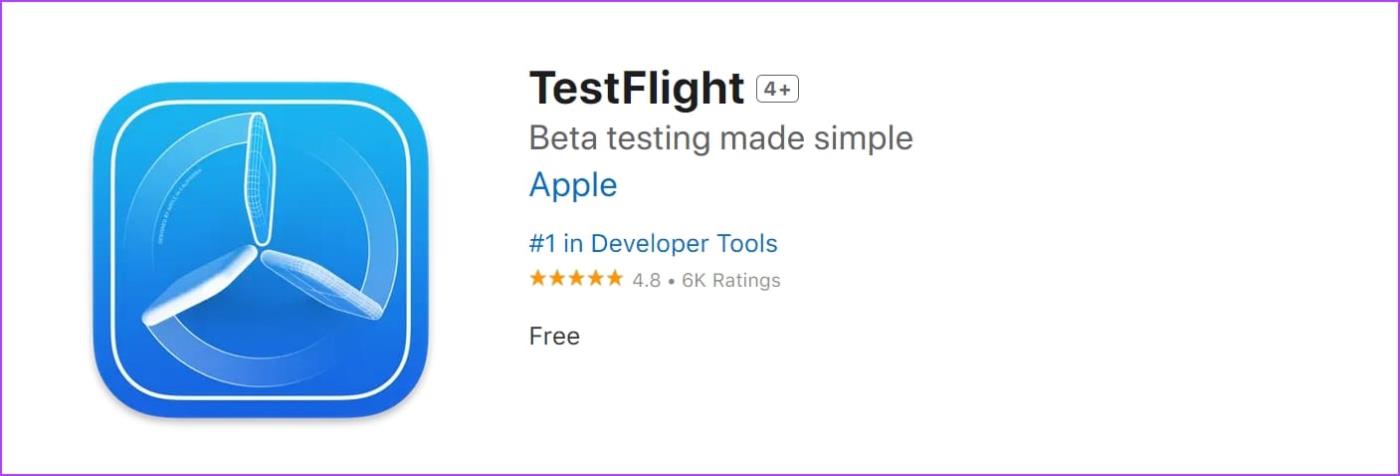
ユーザーとして招待にアクセスできれば、iPhone で TestFlight を使用してアプリのベータ版をダウンロードできます。アプリを起動前に使用できるだけでなく、フィードバックによって開発者がバグや問題を発見できるようにすることもできます。
興味をそそられましたか?ベータ テスト プログラムに参加する方法を見てみましょう。
TestFlight を使用して iPhone 上のアプリケーションのベータ プログラムに参加するには 2 つの方法があります。このセクションでは両方のオプションを検討してみましょう。
1. 招待リンクを使用してベータ プログラムに参加する
開発者は、ソーシャル メディアでアプリのベータ プログラムについて投稿したり、招待状を配ったりすることがよくあります。これらのリンクのいずれかを入手でき、ベータ プログラムが完全でない場合は、TestFlight でアプリをダウンロードできます。
DayBright にインタラクティブなウィジェットのサポートが追加されました。ここまでは次のウィジェットを表示するだけですが、とにかく魔法のようなものです。https://t.co/PBy5zN5FK9
— サージ・ワイルダー (@SergeWilder) 2023 年 8 月 8 日
「DayBright: デイリー インスピレーション」は、仕事と生活の成功を導く毎日のパートナーです。私たちは、さまざまな知恵を毎日お届けします。
2. 空港でベータ版アプリを見つける
さらに、Apple には、ベータ版のアプリを見つけるのに役立つ Airport というサービスもあります。さまざまなカテゴリから幅広いアプリケーションを選択できます。ただし、これらのアプリをインストールして使用できるのは、ベータ プログラムが完全でない場合に限られます。 Web ブラウザでApple IDを使用して Airport にサインアップし、ベータ アプリのカタログにアクセスするだけです。
以下のリンクを使用して空港にアクセスできます。
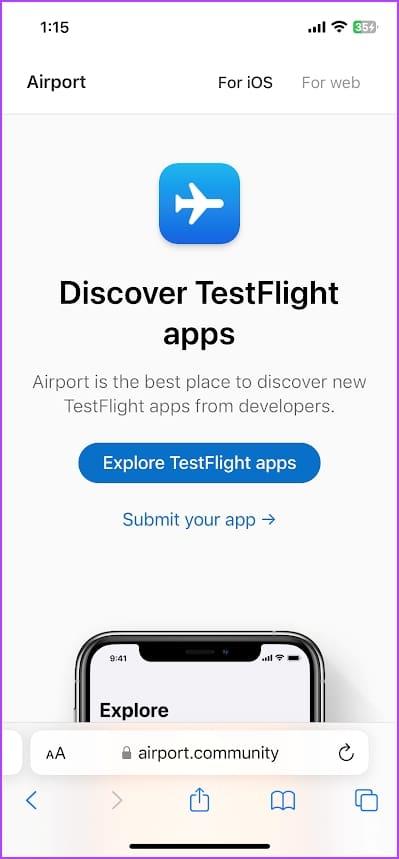
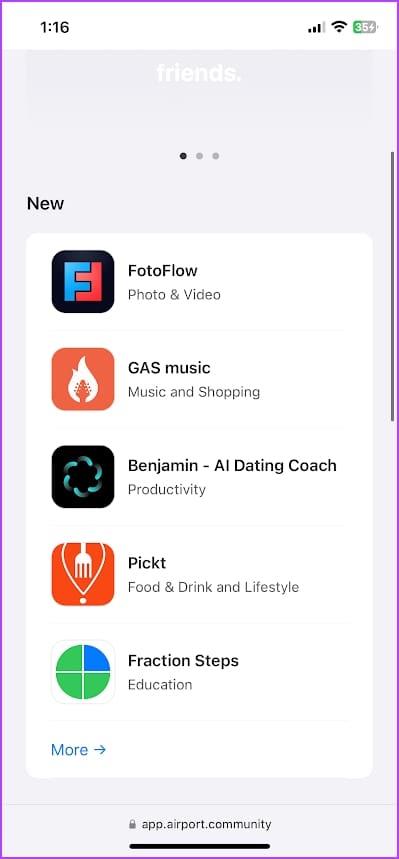
アプリにアクセスできるようになったので、次のセクションに進んで、次に何をするかを学習してください。
TestFlight アプリのダウンロードと使用方法
招待リンクを取得するか、空港からアプリを選択する準備ができたら、iPhone にアプリをインストールする方法を次に示します。
ステップ 1: iPhone の App Store から TestFlight アプリをダウンロードします。
ステップ 2:招待リンクを開くか、空港からベータ版アプリを選択した場合は「入手」をタップします。
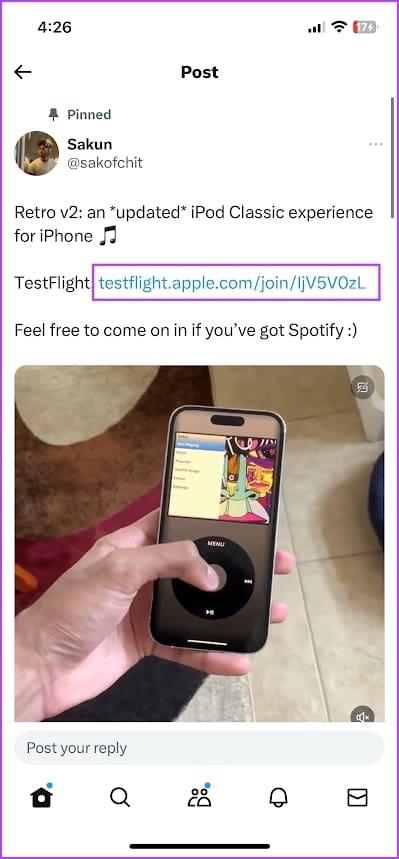
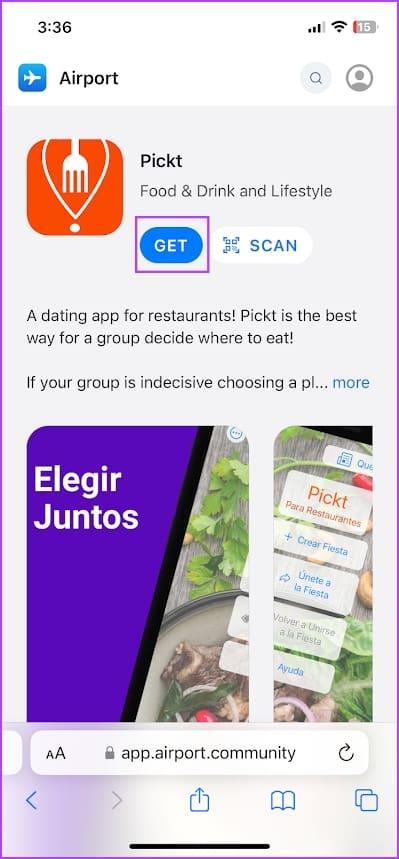
ステップ 3: [同意する] をタップします。
ステップ 4:アプリをダウンロードする準備ができました。 「インストール」をタップします。
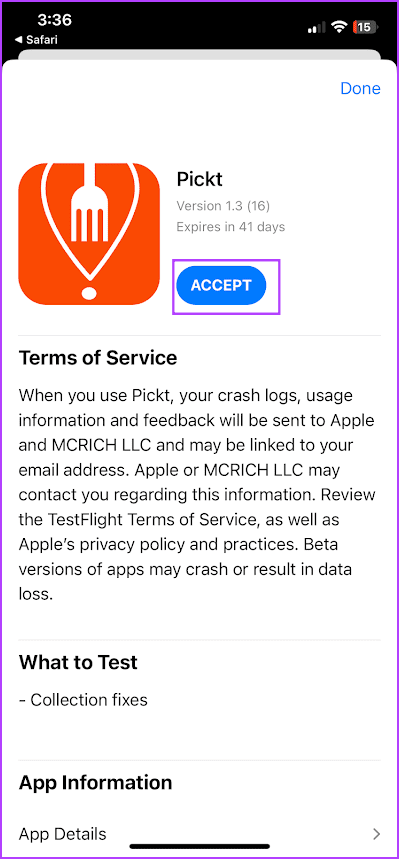
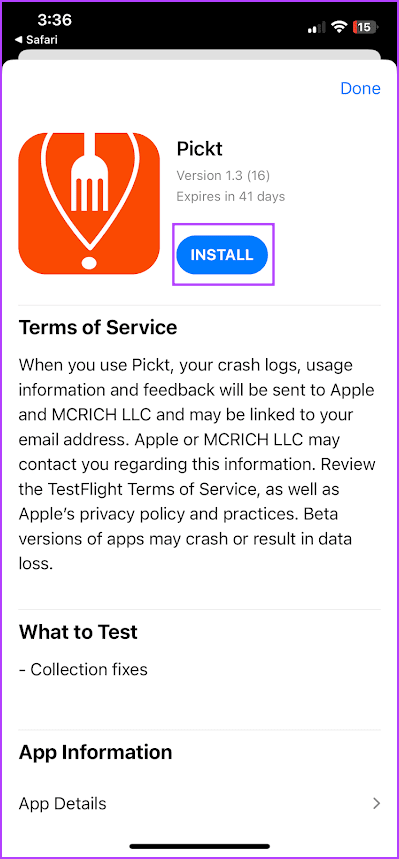
ダウンロードしたベータ版アプリがホーム画面に表示されます。新しいベータ版ビルドがアップロードされていない場合、アプリは有効期限が切れるまでしか使用できません。有効期限が切れたら、App Store 経由で公開リリースを通じてアプリが入手可能かどうかを確認できます。
iOS の TestFlight に関するよくある質問
1. Apple の Airport ベータ版アプリ コミュニティ用のアプリはありますか?
いいえ。空港には iPhone の Web ブラウザからのみアクセスできます。
2. iPhone のベータ プログラムには何人まで参加できますか?
約 10,000 人がこのベータ プログラムを利用して、iPhone 上の TestFlight 経由でアプリをテストできます。
3. TestFlight で招待コードを引き換えるにはどうすればよいですか?
TestFlight の画面右上隅にある [引き換え] ボタンをタップして、招待コードを使用できます。
4. WhatsApp ベータ版は TestFlight で利用できますか?
はい。 WhatsApp ベータ版は TestFlight で利用できますが、プログラムは通常フルのままです。
ベータテスターになる
この記事が、TestFlight を使用して iPhone で興味深いベータ版アプリを使用するのに役立つことを願っています。ただし、ベータ版アプリの使用中のエクスペリエンスに関する貴重なフィードバックを他の開発者に提供してください。これは、洗練されたアプリを App Store で一般公開するのに役立ちます。
iPhone で iOS のベータ版を使用したい場合は、iOS 17 Developer Beta を無料でインストールする方法をご覧ください。
このチュートリアルでApple iPadのSIMカードにアクセスする方法を学びましょう。
この記事では、Apple iPhoneで地図ナビゲーションとGPS機能が正常に動作しない問題を解決する方法について説明します。
デバイスのキーボードの小さなキーの使用に問題がありますか? iPhone と iPad のキーボードを大きくする 8 つの方法を紹介します。
iPhone および iPad の Safari で「接続がプライベートではありません」を解消する方法をお探しですか?そのための 9 つの方法については、記事をお読みください。
Apple Music でお気に入りの曲が見つかりませんか? Apple Music の検索が機能しない場合に役立つガイドは次のとおりです。
iOS 17には、既存のリマインダーについて事前に通知を受け取ることができる新しい早期リマインダー機能があります。早めのリマインダーを分、時間、日、週、または数か月前に設定できます。
iPhone で iMessage が配信されないエラーを修正するための包括的なガイドです。その解決策を9つご紹介します。
WhatsApp用のアプリがない中でも、Apple WatchでWhatsAppを快適に利用する方法について詳しく解説します。
iPhoneユーザーがPixelBudsを使用する方法と、Android専用機能を見逃すことについて説明します。
Apple Photos は写真を顔を認識して整理しないのでしょうか?問題を解決するためのトラブルシューティングのヒントをいくつか紹介します。







